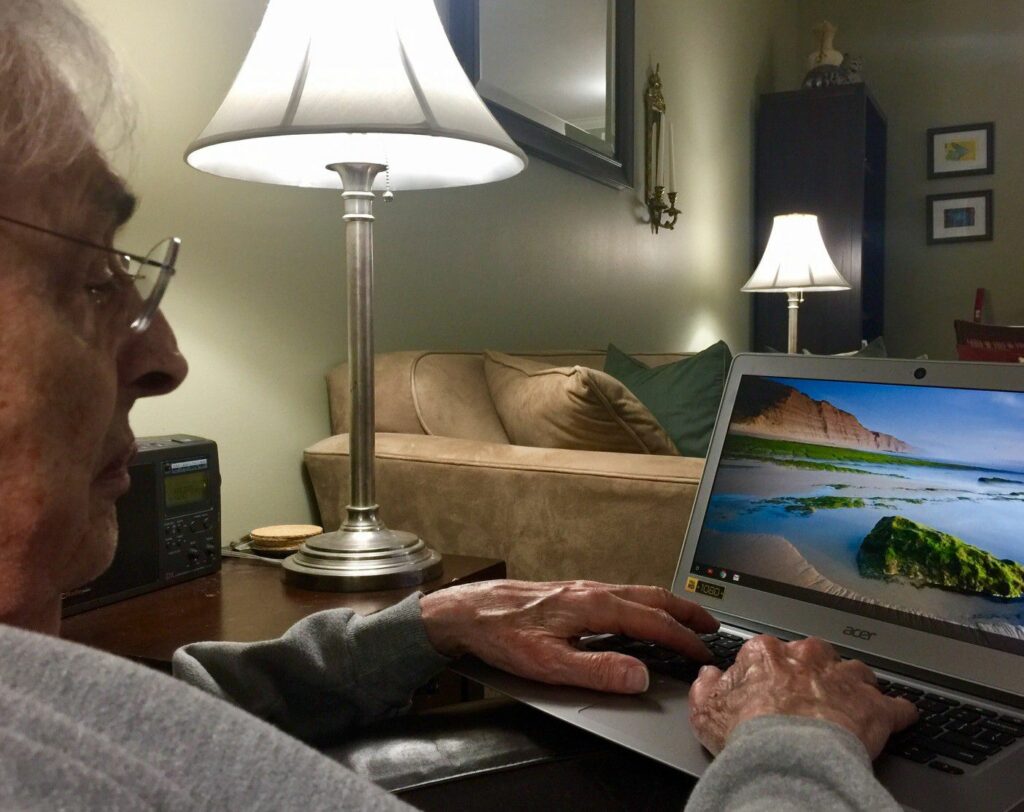
Chromebook je holý, cloudový notebook s operačním systémem Chrome OS založeným na systému Linux. Pokud přemýšlíte o tom, jak většina lidí používá notebook, tyto činnosti obvykle zahrnují hlavně procházení webu, e-mail, dokumenty a tabulky a ukládání souborů. K čemu je tedy Chromebook vhodný? Chromebook může splnit všechny tyto potřeby, ale prostřednictvím cloudového přístupu.
Operační systém Chrome OS
Operační systém Chrome OS s operačním systémem Linux byl navržen tak, aby byl nejrychlejším dostupným operačním systémem, a zahrnuje také rychlé zavádění systému BIOS. Chromebook se obvykle zapne během několika sekund, oproti notebooku nebo počítači, který může trvat od 60 sekund do několika minut. Důvod, proč je tak rychlý, je ten, že neexistují žádné místní aplikace, které je třeba spouštět při každém spuštění Chromebooku. Místo toho se vše děje prostřednictvím prohlížeče Chrome nebo prostřednictvím webových aplikací založených na prohlížeči Chrome, které vypadají a vypadají jako běžná aplikace. Samotný hardware je také sestaven pomocí pevných disků SSD, které přenášejí data mnohem rychleji než tradiční disky. Uživatelské rozhraní systému Chrome OS dává vzhled plochy Windows 10, i když je operační systém velmi odlišný od Windows.
Desktop, který můžete při používání Chromebooku očekávat, zahrnuje:
- Kruhová ikona v levém dolním rohu, kterou by mnoho uživatelů považovalo za „nabídku Start“. Tato nabídka otevírá okno, které zobrazuje všechny nainstalované aplikace Chrome.
- Lišta připnutých aplikací ve spodní části hlavního panelu.
- Stavový řádek v pravém dolním rohu, kde máte přístup k funkcím, jako je Wi-Fi, Bluetooth, hlasitost, uživatelské účty a nastavení.
Hardware notebooku Chrome
Než vyrazíte ven a koupíte si Chromebook, je důležité pochopit rozdíl v hardwaru, abyste věděli, co můžete s Chromebookem dělat a co ne:
- Klávesnice: Většina z nich má klávesnici plné velikosti, ale obvykle není vpravo žádná numerická klávesnice. Klávesa CAPS LOCK je nahrazena klávesou hledání. Funkční klávesy jsou nahrazeny různými funkčními klávesami specifickými pro Chromebook. Stále však můžete používat CAPS a funkční klávesy pomocí klávesových zkratek Chromebooku.
- Zařízení USB: Chrome OS podporuje většinu standardních zařízení USB, jako jsou externí myši, klávesnice a flash disky. Pokročilý nebo jedinečný hardware, který vyžaduje instalaci ovladačů zařízení (například webové kamery nebo grafické adaptéry), nebude fungovat.
- Konektivita: Chromebooky mají být mobilní zařízení, takže Chrome OS byl vytvořen tak, aby podporoval připojení Wi-Fi a Bluetooth. Obvykle nepřicházejí s ethernetovým portem.
- Úložný prostor: Chromebooky jsou určeny k použití v cloudu, což znamená, že byste měli většinu svých souborů ukládat na Disk Google nebo jiné služby cloudového úložiště. Chromebooky však mají omezené místní úložiště, obvykle vyhrazené pro stahování souborů a snímky obrazovky pořízené v Chromebooku. Obvykle se jedná o 16 GB nebo 32 GB interní jednotku SSD. Většina Chromebooků také přichází s portem pro SD kartu, takže můžete výrazně rozšířit limit místního úložiště.
- Grafická karta: Většina Chromebooků obsahuje grafickou kartu Intel UHD, která je schopna přehrávat libovolná online videa ve vysokém rozlišení, ale není příliš dobrá pro seriózní online hraní.
Software pro notebooky Chrome
Možná by vás zajímalo, co může Chromebook dělat, když nemůžete nainstalovat software? Odpověď zní: hodně. Zařízení bylo postaveno s ohledem na využití cloudu, což znamená, že budete muset přemýšlet o všem, co chcete dělat, pokud jde o to, jaké služby Google jsou k dispozici pro splnění této potřeby.
- E-mailem: K odpovídání na e-maily a odpovídání na ně musíte používat Gmail, Yahoo Mail, Outlook Online nebo jakoukoli jinou cloudovou e-mailovou službu.
- Dokumenty a tabulky: Použijte Dokumenty Google a Tabulky Google, nebo přejděte do Office Online pomocí svého účtu Microsoft 365.
- Ukládání souborů: V Chromebooku je nejlepší ukládat všechny soubory na účty cloudového úložiště, jako je Google Drive, OneDrive nebo Dropbox. Soubory však můžete ukládat lokálně nebo na flash disk, pokud chcete.
- Video konference: Většina notebooků Chrome obsahuje webovou kameru, takže pro videokonference můžete použít jakoukoli službu online videokonferencí.
- Produktivita a poznámky: Použijte Google Calendar nebo Google Keep (obě webové aplikace jsou předinstalovány) nebo svůj oblíbený online kalendář a služby pro psaní poznámek.
- Hudba: Chromebooky jsou předinstalovány s aplikací hudebního přehrávače, takže můžete přehrávat hudební soubory na notebooku Chrome nebo streamovat hudbu z webu.
K čemu je Chromebook vhodný?
Většina standardních uživatelů notebooků bude s Chromebookem spokojena. Dosahuje 80 až 90 procent toho, k čemu většina lidí používá svůj počítač, včetně streamování některých her online pomocí služby Steam a dalších služeb. Avšak pro pokročilé uživatele, kteří často používají konkrétní aplikace pro macOS nebo Windows, nebo pro náročné hráče, bude Chromebook pravděpodobně pro jejich potřeby nedostatečný.